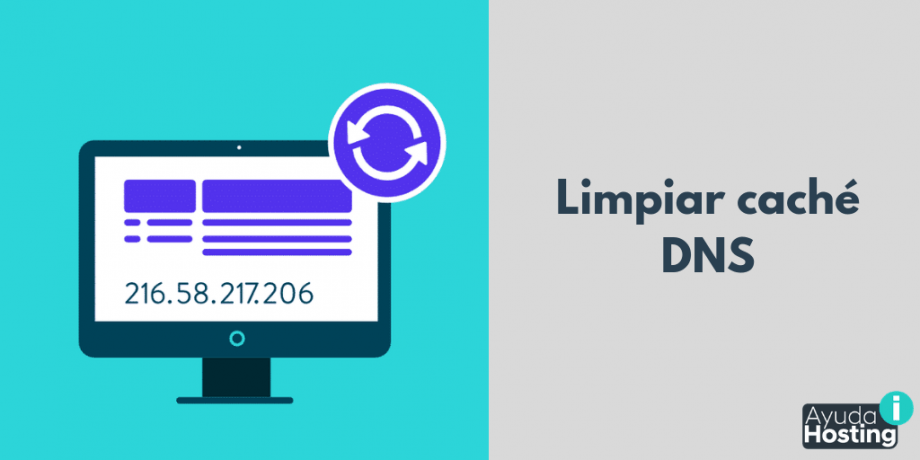En el post que traemos hoy en Ayuda Hosting estaremos hablando de cómo limpiar la caché DNS.
Si queremos recargar un sitio web debemos limpiar la caché del DNS. Para ello debes seguir los siguientes pasos:
Índice
En Windows
- Botón Inicio -> Ejecutar -> CMD y después Enter.
- Tecleamos el comando ipconfig /flushdns y pulsamos Enter.
En Mac
En Mac el comando depende de la versión que tengas. Para saber la versión de OS X que tienes presiona en la parte superior izquierda en el icono de la manzana y haz clic en Acerca de este Mac.
A continuación, mostramos el procedimiento para las diferentes versiones de Mac.
Mac OS X El Capitan
Si tienes la versión Mac OS X 10.11
En la terminal de comandos ejecuta sudo killall -HUP mDNSResponder
Mac OS X Yosemite
Si tienes la versión Mac OS X 10.10
En la terminal de comandos ejecuta sudo discoveryutil udnsflushcaches
Mac OS X Mavericks
Si tienes la versión Mac OS X 10.9
En la terminal de comandos ejecuta sudo killall -HUP mDNSResponder
Mac OS X Mountain Lion
Si tienes la versión Mac OS X 10.8
En la terminal de comandos ejecuta sudo killall -HUP mDNSResponder
Mac OS X Lion
Si tienes la versión Mac OS X 10.7
En la terminal de comandos ejecuta sudo killall -HUP mDNSResponder
Mac OS X Snow Leopard
Si tienes la versión Mac OS X 10.6
En la terminal de comandos ejecuta sudo dscacheutil -flushcache
Mac OS X Leopard y anteriores
Si tienes la versión Mac OS X 10.5.1 o anteriores
En la terminal de comandos ejecuta sudo lookupd -flushcache
En Linux
Con la linea de comandos ejecuta sudo /etc/init.d/nscd restart
En Iphone/Ipad/Android o Smartphones
Para borrar la caché del DNS en estos dispositivos con activar el Modo Avión y después desactivarlo ya estaría.
Anotaciones:
También debes cerrar el navegador para que no resuelva las DNS anteriores.
Si no sabes cómo ejecutar estos comandos, otra solución más simple sería reiniciar tanto tu router como tu ordenador.